
랜선 문제 해결 완벽 가이드: 인터넷 연결 오류 진단법과 해결책
끊김 없는 인터넷 연결, 얼마나 중요한가요? 업무, 학업, 즐거운 여가까지, 인터넷은 이제 우리 삶의 필수 요소가 되었습니다. 하지만 갑작스러운 인터넷 연결 오류는 우리의 일상을 멈추게 하죠. 이 글에서는 흔히 발생하는 랜선 문제와 인터넷 연결 오류를 진단하고 해결하는 방법을 자세히 알려드리겠습니다. 더 이상 인터넷 연결 문제로 시간을 낭비하지 마세요!
랜선 문제 진단 및 해결: 기본부터 꼼꼼하게 확인해봐요!
인터넷 연결이 안 될 때 가장 먼저 의심되는 건 바로 랜선이죠? 랜선 문제는 생각보다 다양한 원인으로 발생할 수 있으니, 차근차근 확인해보는 것이 중요해요. 이번 장에서는 랜선 문제를 진단하고 해결하는 방법을 기본부터 꼼꼼하게 알려드릴게요. 함께 랜선 문제의 늪에서 벗어나 쾌적한 인터넷 환경을 만들어봐요!
1. 랜선 연결 상태 확인: 가장 먼저 눈으로 알아보세요!
가장 기본적이지만, 놓치기 쉬운 부분이에요. 컴퓨터와 공유기, 또는 모뎀에 랜선이 제대로 연결되어 있는지 꼼꼼하게 확인해주세요. 단순히 꽂혀있다고 생각하지 말고, 다음 사항들을 알아보세요.
- 랜선이 완전히 꽂혀있는가?: 랜선이 헐렁하게 연결되어 있으면 인터넷 연결이 불안정해지거나 아예 연결이 안 될 수 있어요. 확실하게 딸깍 소리가 날 때까지 꽉 눌러 꽂아주세요.
- 랜선의 물리적 손상: 랜선에 꺾이거나 눌린 부분, 찢어진 부분은 없는지 알아보세요. 만약 손상된 부분이 있다면, 새로운 랜선으로 교체하는 것이 가장 확실한 해결 방법이에요. 구부러지거나 꺾인 부분은 특히 주의해야 해요.
- 랜선 포트 확인: 컴퓨터나 공유기의 랜선 포트에 먼지나 이물질이 끼어 있지는 않은지 살펴보고, 깨끗한 천으로 살짝 닦아주세요. 만약 이물질 때문에 접촉 불량이 생길 수 있으니 꼭 확인해야 해요.
- 다른 포트에 연결해보기: 만약 특정 포트에서만 문제가 발생한다면, 해당 포트 자체에 문제가 있을 수 있어요. 다른 포트에 랜선을 연결해서 문제가 해결되는지 알아보세요.
2. 랜선의 문제를 더 정확히 진단하는 방법
눈으로 확인하는 것만으로는 부족하다면, 좀 더 적극적인 진단 방법을 사용해볼 수 있어요.
- 다른 기기에서 랜선 테스트: 문제가 발생하는 컴퓨터에서 랜선을 제거하고, 다른 컴퓨터 또는 스마트폰(랜선 연결 가능한 경우)에 연결해 보세요. 다른 기기에서도 인터넷 연결이 안 된다면 랜선 자체의 문제일 가능성이 높아요. 하지만 다른 기기에서는 정상 작동한다면 컴퓨터의 네트워크 설정에 문제가 있을 수 있으니, 다음 단계를 확인해주세요.
- 랜선의 LED 표시등 확인: 랜선에는 보통 LED 표시등이 있어 연결 상태를 나타내요. 표시등이 켜지지 않는다면, 물리적인 연결 문제, 혹은 랜선 자체의 고장일 가능성이 높아요.
- ping 테스트: 명령 프롬프트(cmd)나 터미널을 이용하여 ping 테스트를 해볼 수 있어요.
ping google.com과 같이 명령어를 입력하면, 구글 서버와의 연결 상태를 확인할 수 있어요. 응답이 없거나, 시간 초과 오류가 발생한다면 네트워크 연결에 문제가 있는 것이죠.
3. 랜선 문제 해결: 새 랜선으로 교체해보세요!
위의 방법으로 문제의 원인을 찾았다면, 이제 해결 방법을 찾아야겠죠? 가장 확실한 방법은 바로 새 랜선으로 교체하는 것이에요. 랜선 교체 후에도 문제가 지속된다면 다른 부분, 예를 들어 공유기나 모뎀의 문제를 의심해봐야 해요. 혹시 몰라 랜선 종류(Cat5e, Cat6 등)도 확인해보는 것을 잊지 마세요. 더 좋은 성능의 랜선으로 업그레이드 하는 것도 좋은 방법이 될 수 있어요!
4. 추가적인 문제 해결 팁
- 랜선을 너무 많이 구부리거나, 무거운 물건으로 누르지 않도록 주의해주세요.
- 랜선을 뽑고 다시 꽂을 때 무리하게 힘을 가하지 마세요.
- 랜선을 정리할 때는 꼬이지 않도록 주의해서 정리해주세요.
랜선 문제는 대부분 간단한 확인과 교체로 해결될 수 있지만, 문제가 지속된다면 전문가의 도움을 받는 것이 좋습니다. 이 가이드가 여러분의 랜선 문제 해결에 도움이 되었기를 바라요!
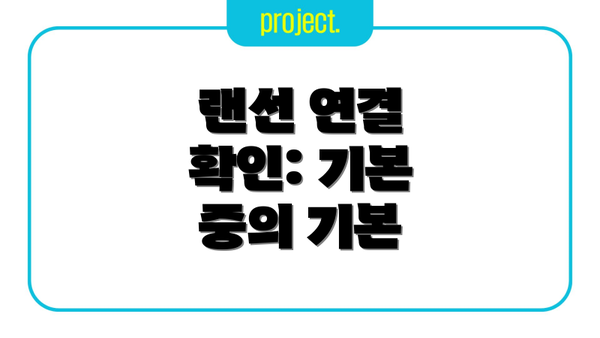
랜선 연결 확인: 기본 중의 기본
가장 먼저, 컴퓨터와 공유기(또는 모뎀)에 랜선이 제대로 연결되어 있는지 확인해야 합니다. 랜선이 완전히 꽂혀 있는지, 헐겁지 않은지 꼼꼼하게 살펴봅니다. 혹시 랜선의 끝부분이 구부러지거나 손상되었는지도 확인해야 합니다. 만약 랜선이 헐거운 경우, 단단히 꽂아주고 연결 상태를 다시 확인합니다.
랜선 상태 점검: 눈으로 확인하고 손으로 만져보세요
랜선 자체에 문제가 있는지 확인하는 방법은 다음과 같습니다.
- 육안 검사: 랜선의 선이 끊어지거나 꺾인 부분이 있는지 확인합니다. 외피가 벗겨져 내부 선이 노출된 경우도 문제가 될 수 있습니다.
- 만져보기: 랜선을 따라 만져보며 끊어진 부분이나 이상한 부분이 있는지 감촉으로 확인합니다.
- 움직여보기: 랜선을 조심스럽게 움직여보며 연결 상태에 변화가 있는지 확인합니다. 랜선을 움직일 때 인터넷 연결이 끊어지거나 속도가 변한다면 랜선 자체에 문제가 있는 것입니다.
랜선 교체: 가장 확실한 해결책
위의 방법으로 문제를 해결할 수 없다면, 랜선 자체를 교체하는 것을 고려해야 합니다. 새로운 랜선을 구매하여 컴퓨터와 공유기(또는 모뎀)에 연결 후 다시 인터넷 연결 상태를 확인합니다.
인터넷 연결 오류 진단: 체계적인 문제 해결 가이드
인터넷이 안될 때, 당황하지 마세요! 이 표를 통해 문제의 원인을 효과적으로 찾아 해결해 보시죠. 차근차근 단계별로 따라오시면 됩니다.
| 단계 | 확인 사항 | 문제 발생 시 조치 | 추가 확인 사항 |
|---|---|---|---|
| 1. 가장 기본적인 부분 확인 | – 랜선이 제대로 연결되어 있는지 확인해 보세요. – 모뎀과 공유기의 전원이 켜져 있는지 확인해 보세요. – 컴퓨터 또는 스마트폰의 네트워크 연결 상태를 확인하세요. (와이파이 연결 상태 또는 랜선 연결 상태) | – 랜선을 다시 연결해 보세요. – 모뎀과 공유기의 전원을 껐다가 다시 켜 보세요. (5초 이상 기다리는 것이 좋습니다.) – 다른 기기에서 인터넷이 되는지 확인해 문제가 특정 기기에 국한되는지 확인해 보세요. | – 랜선에 물리적인 손상이 있는지 살펴보세요. – 공유기 또는 모뎀의 전원 표시등을 확인하여 정상 작동 여부를 확인하세요. |
| 2. 웹사이트 접속 확인 | 인터넷 브라우저를 열고 여러 웹사이트(네이버, 다음, 구글 등)에 접속해 보세요. | – 특정 웹사이트만 접속이 안 된다면, 해당 웹사이트의 서버 문제일 가능성이 높습니다. – 모든 웹사이트 접속이 안 된다면, 인터넷 연결 자체에 문제가 있는 것입니다. | – 다른 기기(예: 휴대폰)에서도 동일한 문제가 발생하는지 확인하세요. |
| 3. IP 주소 및 DNS 확인 | cmd (명령 프롬프트) 창을 열고 ipconfig 명령어를 입력하여 IP 주소와 DNS 서버 주소를 확인해 보세요. IP 주소가 제대로 할당되었는지, DNS 서버 주소가 정상적인지 확인합니다. | – IP 주소가 할당되지 않았다면, 네트워크 어댑터 설정을 확인해야 합니다. – DNS 서버 주소가 잘못되었다면, DNS 서버 주소를 변경해야 할 수 있습니다. (구글 공용 DNS 등을 사용해 볼 수 있습니다.) | – DHCP가 활성화되어 있는지 확인하세요. |
| 4. 방화벽 및 보안 소프트웨어 확인 | 설치된 방화벽이나 보안 소프트웨어가 인터넷 연결을 차단하고 있는지 확인해 보세요. 일시적으로 해당 소프트웨어를 비활성화하고 인터넷 연결을 시도해 보세요. (해결 후 다시 활성화하는 것을 잊지 마세요!) | – 방화벽 또는 보안 소프트웨어 설정에서 인터넷 연결 허용 규칙을 확인하세요. – 필요하다면, 해당 소프트웨어를 일시적으로 비활성화하여 문제 해결을 시도하고, 문제 해결 후 다시 활성화하세요. | – 특정 프로그램이 방화벽에 의해 차단되고 있는 것은 아닌지 확인해 보세요. |
| 5. 모뎀 및 공유기 재부팅 | 모뎀과 공유기의 전원을 완전히 껐다가 (1분 이상 기다린 후) 다시 켜세요. 이 과정은 네트워크 연결을 초기화하는 데 도움이 됩니다. | – 모뎀과 공유기의 전원을 껐다가 다시 켜고, 충분한 시간을 기다려 재부팅을 완료합니다. | – 모뎀과 공유기의 표시등을 확인하여 정상적으로 작동하는지 확인합니다. |
| 6. 랜선 문제 확인 | 랜선 자체에 문제가 있을 수 있습니다. 다른 랜선을 사용해 보거나, 랜선 연결 부분을 확인하세요. | 다른 랜선을 사용해 보세요. 랜선 연결부가 제대로 연결되어 있는지 확인하고, 헐거운 부분이 있다면 단단히 연결해 주세요. | 랜선의 물리적인 손상 여부를 확인합니다. |
| 7. ISP(인터넷 서비스 제공업체) 문의 | 위의 단계를 모두 시도했는데도 문제가 해결되지 않으면, ISP에 문의하여 인터넷 서비스 장애 여부를 확인해야 합니다. | ISP 고객센터에 전화하거나 온라인으로 문의하세요. | ISP측에서 서비스 장애 여부를 확인하거나, 원격으로 문제 해결을 지원해 줄 수 있습니다. |
인터넷 연결 문제는 위 단계들을 차례대로 확인하며 해결하는 것이 가장 효과적입니다. 하나씩 꼼꼼하게 확인해 보시면 어렵지 않게 문제를 해결할 수 있을 거예요!
✅ 끊김 없는 인터넷 생활, 지금 바로 원인을 찾고 해결하세요! 랜선 문제의 모든 것을 담았습니다.

공유기(모뎀) 재부팅: 간단하지만 강력한 해결책
인터넷 연결 오류가 발생했을 때 가장 먼저 시도할 수 있는 방법은 공유기(또는 모뎀)를 재부팅하는 것입니다. 공유기를 10~20초 정도 전원에서 분리했다가 다시 연결하면 대부분의 작은 오류는 해결됩니다.
인터넷 서비스 제공업체 확인: 문제는 나에게 있지 않을 수도 있어요
가끔 인터넷 서비스 제공업체(ISP) 측의 문제일 수도 있습니다. ISP의 웹사이트를 방문하여 인터넷 서비스 장애 여부를 확인하거나, 고객센터에 문의하여 문제를 해결할 수 있습니다.


다른 기기 연결 확인: 문제의 범위를 파악하세요
컴퓨터 외에 다른 기기(스마트폰, 태블릿 등)을 공유기에 연결하여 인터넷 연결 상태를 확인합니다. 다른 기기에서도 인터넷 연결이 안 된다면, 문제는 컴퓨터가 아닌 공유기 또는 ISP에 있을 가능성이 높습니다.
인터넷 속도 저하 문제 해결: 원인 분석부터 속도 향상까지 완벽 가이드
인터넷이 느려서 답답하셨나요? 영상 스트리밍이 버벅거리고, 게임에 핑이 높아 졌나요? 걱정 마세요! 이제부터 인터넷 속도 저하 문제의 원인을 찾고, 빠른 인터넷을 되찾는 방법을 자세히 알려드릴게요. 천천히 따라 해보시면 금방 해결하실 수 있을 거예요!
1. 속도 측정으로 문제 확인하기:
- 먼저 인터넷 속도가 실제로 느린지 정확하게 측정해봐야 해요. 다양한 속도 측정 사이트(예: Fast.com, Ookla Speedtest)를 이용해서 다운로드 및 업로드 속도를 알아보세요. 계약한 인터넷 속도와 비교하여 차이가 크다면 문제 해결에 들어가야겠죠?
- 측정은 여러 번 반복하고, 가능하면 유선으로 연결하여 측정하는 것이 더 정확해요. 무선으로 측정하면 주변 기기의 간섭 등으로 인해 속도가 정확히 측정되지 않을 수 있으니까요.
2. 원인 파악: 꼼꼼한 점검이 중요해요!
- 많은 기기가 동시에 인터넷을 사용하고 있나요? 여러 기기가 동시에 인터넷을 사용하면 속도 저하가 발생할 수 있어요. 사용하지 않는 기기의 인터넷 연결을 끊어보는 것도 좋은 방법이에요.
- 라우터의 위치가 적절한가요? 라우터는 벽이나 가구 등의 장애물에서 멀리 떨어진 곳에, 가능하면 높은 위치에 두는 것이 좋아요. 무선 신호 간섭을 최소화해야 하거든요.
- 와이파이 채널 혼잡은 없나요? 주변에 많은 와이파이가 있다면 채널 충돌로 속도가 느려질 수 있어요. 라우터 설정에서 다른 채널로 변경해보세요. 대부분의 라우터 설정에서 자동으로 덜 혼잡한 채널을 선택하는 기능도 제공하니 활용해 보시는 것도 좋구요.
- 악성 프로그램이나 바이러스 감염은 없나요? 악성 프로그램은 몰래 인터넷 대역폭을 사용하거나 시스템 자원을 소모하여 속도를 늦출 수 있어요. 정기적인 바이러스 검사는 필수예요!
- 랜선의 상태는 양호한가요? 랜선이 구부러지거나 손상되었는지 확인하세요. 낡거나 손상된 랜선은 속도 저하의 주요 원인이 될 수 있어요. 새 랜선으로 교체하는 것을 고려해보세요.
- 인터넷 회선 자체의 문제는 아닌가요? 가장 중요한 부분이에요! 위의 모든 방법을 시도했는데도 속도가 개선되지 않는다면 인터넷 서비스 제공업체(ISP)에 문의하여 회선 상태를 확인해야 해요. 문제가 ISP 측에 있다면 기술 지원을 받아야 할 수도 있답니다.
3. 속도 향상을 위한 추가 팁:
- 브라우저 캐시 및 쿠키 삭제: 정기적으로 브라우저 캐시와 쿠키를 삭제하면 웹 페이지 로딩 속도를 높일 수 있어요.
- 불필요한 백그라운드 프로그램 종료: 백그라운드에서 실행되는 불필요한 프로그램들은 인터넷 대역폭을 소모해요. 필요없는 프로그램들은 종료하는게 좋아요.
- QoS (Quality of Service) 설정: 라우터 설정에서 QoS를 설정하면 특정 애플리케이션이나 기기에 더 많은 대역폭을 할당할 수 있어요. 온라인 게임이나 영상 스트리밍에 우선순위를 부여하여 속도를 개선할 수 있답니다.
- 업그레이드 고려: 무선 인터넷을 사용하는데 속도가 계속 느리다면, 와이파이 공유기 업그레이드를 고려해볼 수 있어요. 더 빠른 와이파이 기기를 사용하는게 속도 개선에 큰 도움이 될 수 있답니다.
4. 문제 해결 후 속도 재측정: 위의 방법들을 시도한 후, 다시 인터넷 속도를 측정하여 속도가 향상되었는지 알아보세요.
결론적으로, 인터넷 속도 저하 문제는 다양한 원인이 있을 수 있지만, 체계적인 점검과 해결 방법을 통해 충분히 해결 가능해요. 차근차근 따라 하시면 다시 빠른 인터넷을 즐기실 수 있을 거예요!
✅ 랜선 문제, 더 이상 고민하지 마세요! 진단부터 해결까지 모든 것을 담은 완벽 가이드를 지금 확인하세요.

너무 많은 기기 연결: 과부하 확인하기
많은 기기가 동시에 인터넷에 연결되어 있으면 인터넷 속도가 느려질 수 있습니다. 사용하지 않는 기기의 연결을 해제하거나, 대역폭 관리 기능을 사용하여 특정 기기에 더 많은 대역폭을 할당할 수 있습니다.
악성 프로그램 감염: 컴퓨터 청소하기
악성 프로그램이 컴퓨터에 감염되면 인터넷 속도가 느려지는 등의 문제가 발생할 수 있습니다. 백신 프로그램을 실행하여 바이러스 검사를 하고 필요한 경우 악성 프로그램을 제거합니다.
랜선의 속도 제한: 고속 인터넷을 위한 최적의 선택
랜선의 속도가 인터넷 속도에 영향을 미칠 수 있습니다. 가능한 가장 빠른 속도의 랜선을 사용하는 것이 좋습니다. 1Gbps 랜선을 사용하는 것을 적극 권장합니다.
인터넷 연결 오류 해결을 위한 요약 정리: 핵심만 쏙쏙!
자, 이제까지 랜선 문제부터 인터넷 속도 저하까지 다양한 문제 해결 방법을 알아보았어요. 정신없으셨죠? 이번 장에서는 지금까지 배운 내용을 간결하게 정리해 드릴게요. 앞으로 인터넷 연결 오류가 생겨도 당황하지 않고, 스스로 해결할 수 있도록 핵심만 짚어드리는 거예요!
인터넷 연결 문제 발생 시, 체크리스트:
아래 순서대로 확인해 보세요. 하나씩 해결해 나가다 보면 문제의 원인을 찾을 수 있을 거예요.
- 랜선 연결 상태 확인: 랜선이 단단히 연결되었는지, 랜선 자체에 문제는 없는지 꼼꼼히 살펴보세요. 꺾이거나 훼손된 부분이 있으면 교체하는 것이 좋아요.
- 모뎀 및 공유기 재부팅: 모뎀과 공유기를 전원에서 뽑았다가 1분 후 다시 꽂아보세요. 간단한 방법이지만 놀라울 정도로 효과적인 경우가 많아요!
- 장치 드라이버 업데이트: 네트워크 어댑터 드라이버가 최신 버전인지 확인하고, 필요하면 업데이트해 주세요. 윈도우 업데이트를 통해 자동으로 업데이트할 수도 있어요.
- IP 주소 및 DNS 설정 확인: IP 주소와 DNS 설정이 제대로 되어 있는지 확인해 보세요. 잘못된 설정으로 인해 인터넷 연결이 안 될 수도 있어요. 설정을 초기화하거나 수동으로 설정하는 방법도 알아두면 좋아요.
- 방화벽 및 보안 소프트웨어 확인: 방화벽이나 보안 소프트웨어가 인터넷 연결을 차단하고 있지는 않은지 확인해 보고, 필요하다면 일시적으로 비활성화하여 테스트해 볼 수도 있어요.
- Wi-Fi 연결 확인 (무선 사용자의 경우): 무선 연결 상태가 안 좋다면, 공유기 위치를 조정하거나, 채널을 변경하는 것을 고려해 보세요. 주변에 다른 Wi-Fi 신호가 많으면 간섭이 발생할 수 있으니 주의해야 해요.
- 인터넷 서비스 제공업체 연락: 위 방법들을 모두 시도했는데도 문제가 해결되지 않으면, 인터넷 서비스 제공업체에 연락하여 기술 지원을 요청하는 것이 가장 확실한 방법이에요.
인터넷 속도 저하 시, 추가 체크리스트:
인터넷 속도가 느리다면 다음 사항들을 확인해 보세요.
- 다른 기기 사용량 확인: 여러 기기에서 동시에 인터넷을 많이 사용하고 있는 것은 아닌지 확인해 보세요. 스트리밍, 다운로드 등의 작업은 인터넷 속도에 영향을 줄 수 있어요.
- 바이러스 및 악성 프로그램 검사: 컴퓨터에 바이러스나 악성 프로그램이 감염되어 인터넷 속도가 느려지는 경우도 있으니, 정기적인 검사가 중요해요.
- 공유기 설정 확인: 공유기 설정에서 QoS(Quality of Service) 설정을 통해 특정 기기에 우선적으로 대역폭을 할당하는 것을 고려해 보세요.
가장 중요한 조언:


문제 발생 시, 차분하게 하나씩 확인해 나가는 것이 중요해요. 당황하지 말고, 위의 체크리스트를 따라 차근차근 해결해 나가면 대부분의 인터넷 연결 오류를 해결할 수 있을 거예요.
이제 인터넷 연결 오류가 두렵지 않겠죠? 이 가이드가 여러분의 쾌적한 인터넷 생활에 도움이 되길 바라요!
추가적인 문제 해결 팁: 랜선 연결 문제, 이젠 걱정 끝!
이제까지 랜선 문제 해결을 위한 기본적인 방법들과 체계적인 접근 방법을 알아보았어요. 하지만, 간혹 예상치 못한 문제들이 발생할 수도 있죠. 이 부분을 더욱 자세히 다뤄, 여러분의 인터넷 연결 문제 해결에 도움을 드리고자 추가적인 팁들을 준비했어요!
1. 무선 공유기(와이파이) 문제 해결 팁
- 공유기 재부팅: 가장 간단하지만 효과적인 방법이에요. 공유기를 10초 이상 전원에서 분리했다가 다시 연결해 보세요. 놀라울 정도로 많은 문제들이 이 방법으로 해결될 수 있어요!
- 채널 변경: 다른 기기들과의 와이파이 간섭을 줄이기 위해 공유기의 채널을 변경해 보세요. 공유기 설정 페이지에서 2.4GHz와 5GHz 대역의 채널을 각각 바꿔보시고, 가장 혼잡하지 않은 채널을 찾아 설정하는 것이 좋아요.
- 펌웨어 업데이트: 최신 펌웨어를 설치하면 공유기의 성능과 안정성을 향상시킬 수 있어요. 공유기 제조사 웹사이트에서 최신 펌웨어를 확인하고 업데이트해 보세요.
- 공유기 위치 변경: 공유기가 벽이나 다른 전자기기에 가까이 있으면 신호 간섭이 발생할 수 있어요. 공유기의 위치를 바꿔서 신호 수신 상태를 개선해 보는 것도 좋은 방법이에요.
- 공유기 리셋: 위 방법으로도 해결되지 않는다면, 공유기를 공장 초기화(리셋) 해볼 수 있어요. 하지만 이 방법은 모든 설정이 초기화되므로, 필요한 설정을 다시 해야 하는 번거로움이 있으니 주의하세요.
2. 랜선 자체 문제 확인 및 해결
- 랜선 상태 확인: 랜선의 물리적인 손상(구부러짐, 꺾임, 끊어짐)이 있는지 꼼꼼하게 살펴보세요. 손상된 부분이 있다면 랜선을 교체하는 것이 가장 확실한 해결 방법이에요.
- 랜선 연결 부분 확인: 랜선이 공유기와 컴퓨터에 제대로 연결되어 있는지 확인하세요. 단단히 연결되었는지, 먼지나 이물질이 끼어 있지는 않은지 살펴보고, 필요하다면 랜선을 다시 연결해 보세요.
- 다른 랜선으로 테스트: 현재 사용 중인 랜선이 문제인지 확인하기 위해 다른 랜선으로 연결해 보세요. 만약 다른 랜선으로 연결했을 때 문제가 해결된다면, 기존 랜선을 교체해야 한다는 것을 의미해요.
3. 드라이버 및 소프트웨어 확인
- 네트워크 드라이버 업데이트: 네트워크 드라이버가 최신 버전인지 확인하고, 필요하다면 업데이트해 보세요. 오래된 드라이버는 인터넷 연결 문제를 일으킬 수 있어요.
- 보안 소프트웨어 확인: 방화벽이나 바이러스 백신 소프트웨어가 인터넷 연결을 방해하고 있는지 확인해 보세요. 임시적으로 보안 소프트웨어를 비활성화하여 문제가 해결되는지 확인해 보는 것도 좋은 방법이에요. 문제가 해결되면, 보안 소프트웨어의 설정을 다시 검토해야 해요.
4. IP 주소 및 DNS 확인
- IP 주소 자동 획득 확인: IP 주소가 자동으로 획득되도록 설정되어 있는지 확인해 보세요. 수동으로 IP 주소를 설정했다면, 자동으로 획득하도록 설정을 변경해 보세요.
- DNS 서버 변경: DNS 서버를 Google 공용 DNS (8.8.8.8. 8.8.4.4) 와 같이 다른 서버로 변경해 보세요. 현재 사용하는 DNS 서버에 문제가 있을 수도 있어요.
인터넷 연결 문제는 다양한 원인이 있지만, 차근차근 위의 방법들을 따라 해결해 나간다면 충분히 해결 가능해요!
#
결론: 이제 인터넷 연결 문제, 걱정 끝! 자신감 있게 해결해 보세요!
이 가이드를 통해 랜선 문제부터 인터넷 속도 저하까지, 다양한 인터넷 연결 오류의 진단과 해결 방법을 자세히 알아보았어요. 기본적인 연결 확인부터 체계적인 문제 해결 단계, 그리고 추가적인 팁까지 꼼꼼하게 살펴보면서, 여러분의 인터넷 환경을 더욱 안정적이고 빠르게 만들 수 있는 지식을 습득했을 거예요.
혹시 가이드를 따라 해결이 되지 않는 문제가 있다면, 공유기 초기화나 통신사 고객센터 문의 등 추가적인 조치를 고려해 볼 수 있어요. 문제 발생 시 당황하지 말고, 이 가이드에서 배운 단계별 진단 과정을 차분히 따라가면서 원인을 찾아보세요. 대부분의 경우, 간단한 조치만으로 문제를 해결할 수 있답니다.
자, 이제 인터넷 연결 문제로 인한 스트레스는 잊어버리세요! 이 가이드에서 제시된 팁들을 활용하여, 더욱 안정적이고 빠른 인터넷 환경을 만들어 보세요. 혹시라도 추가적인 질문이나 궁금한 점이 있다면, 언제든지 댓글로 문의해 주시면 성심껏 답변드리겠습니다.
여러분의 인터넷 생활이 더욱 편리하고 즐거워지길 바라요! 앞으로도 랜선 문제로 곤란을 겪지 않도록, 이 가이드를 자주 참고해 주세요.
이제 인터넷 연결 오류는 두렵지 않아요! 여러분은 이 가이드를 통해 문제 해결 능력을 얻었으니까요!
요약 정리:
- 랜선 문제: 랜선 연결 상태, 랜선 손상 확인, 다른 랜선으로 교체 시도 등
- 인터넷 연결 오류: 모뎀 및 공유기 재부팅, IP 주소 및 DNS 설정 확인, 방화벽 설정 확인 등
- 속도 저하 문제: 다른 기기 연결 해제, 바이러스 검사, 공유기 위치 조정 등
추가 팁: 통신사 고객센터 문의, 전문가 도움 요청 등
마지막으로, 이 가이드가 여러분의 인터넷 문제 해결에 큰 도움이 되었기를 바랍니다! 더 궁금한 점이나 추가로 도움이 필요한 부분이 있다면 언제든지 문의주세요.
결론: 이제 인터넷 연결 문제, 걱정 끝! 자신감 있게 해결해 보세요!
이 가이드를 통해 랜선 문제부터 인터넷 속도 저하까지, 다양한 인터넷 연결 오류의 진단과 해결 방법을 자세히 알아보았어요. 기본적인 연결 확인부터 체계적인 문제 해결 단계, 그리고 추가적인 팁까지 꼼꼼하게 살펴보면서, 여러분의 인터넷 환경을 더욱 안정적이고 빠르게 만들 수 있는 지식을 습득했을 거예요.
혹시 가이드를 따라 해결이 되지 않는 문제가 있다면, 공유기 초기화나 통신사 고객센터 문의 등 추가적인 조치를 고려해 볼 수 있어요. 문제 발생 시 당황하지 말고, 이 가이드에서 배운 단계별 진단 과정을 차분히 따라가면서 원인을 찾아보세요. 대부분의 경우, 간단한 조치만으로 문제를 해결할 수 있답니다.
자, 이제 인터넷 연결 문제로 인한 스트레스는 잊어버리세요! 이 가이드에서 제시된 팁들을 활용하여, 더욱 안정적이고 빠른 인터넷 환경을 만들어 보세요. 혹시라도 추가적인 질문이나 궁금한 점이 있다면, 언제든지 댓글로 문의해 주시면 성심껏 답변드리겠습니다.
여러분의 인터넷 생활이 더욱 편리하고 즐거워지길 바라요! 앞으로도 랜선 문제로 곤란을 겪지 않도록, 이 가이드를 자주 참고해 주세요.
이제 인터넷 연결 오류는 두렵지 않아요! 여러분은 이 가이드를 통해 문제 해결 능력을 얻었으니까요!
요약 정리:
- 랜선 문제: 랜선 연결 상태, 랜선 손상 확인, 다른 랜선으로 교체 시도 등
- 인터넷 연결 오류: 모뎀 및 공유기 재부팅, IP 주소 및 DNS 설정 확인, 방화벽 설정 확인 등
- 속도 저하 문제: 다른 기기 연결 해제, 바이러스 검사, 공유기 위치 조정 등
추가 팁: 통신사 고객센터 문의, 전문가 도움 요청 등
마지막으로, 이 가이드가 여러분의 인터넷 문제 해결에 큰 도움이 되었기를 바랍니다! 더 궁금한 점이나 추가로 도움이 필요한 부분이 있다면 언제든지 문의주세요.
자주 묻는 질문 Q&A
Q1: 랜선 문제 해결을 위해 가장 먼저 확인해야 할 사항은 무엇인가요?
A1: 랜선이 컴퓨터와 공유기(또는 모뎀)에 제대로 연결되어 있는지, 랜선 자체에 물리적인 손상은 없는지 눈으로 직접 확인하는 것입니다.
Q2: 인터넷 속도가 느린 경우, 어떤 원인들을 의심해 볼 수 있나요?
A2: 동시에 많은 기기가 인터넷을 사용하는 경우, 라우터 위치, 와이파이 채널 혼잡, 악성 프로그램 감염, 랜선 상태, 인터넷 회선 자체 문제 등을 의심해볼 수 있습니다.
Q3: 위의 방법들을 모두 시도했는데도 인터넷 연결 문제가 해결되지 않으면 어떻게 해야 하나요?
A3: 인터넷 서비스 제공업체(ISP)에 문의하거나, 전문가의 도움을 받는 것이 좋습니다.



“랜선 문제 해결 완벽 가이드: 인터넷 연결 오류 진단법과 해결책” 관련 영상 참고
이 콘텐츠의 무단 사용은 저작권법에 위배되며, 이를 위반할 경우 민사 및 형사상의 법적 처벌을 받을 수 있습니다. 무단 복제, 배포를 금지합니다.
※ 면책사항: 위 본문 내용은 온라인 자료를 토대로 작성되었으며 발행일 기준 내용이므로 필요 시, 최신 정보 및 사실 확인은 반드시 체크해보시길 권장드립니다.















